คอมพิวเตอร์ Windows 10 ของคุณอาจหยุดทำงานในบางครั้ง ปัญหานี้สามารถปรากฏได้หลายวิธี ตัวอย่างเช่นระบบอาจล็อกกะทันหันคอมพิวเตอร์ของคุณไม่ตอบสนองโดยสิ้นเชิงและ ขัดข้องในที่สุด คุณอาจได้รับ ข้อผิดพลาด Blue Screen of Death ต่างๆ หากคุณต้องการระบุสาเหตุที่แท้จริงของปัญหาคุณสามารถเปิดเครื่องมือรายงานข้อผิดพลาดของ Windows และตรวจสอบบันทึกเหตุการณ์
บ่อยครั้งคุณจะเห็นข้อผิดพลาด รหัสเหตุการณ์ 1001 ที่เป็นปริศนา strong> ถัดจากปัญหาฮาร์ดแวร์หรือซอฟต์แวร์ที่ขัดขวางคอมพิวเตอร์ของคุณ มาดูกันว่าอะไรเป็นสาเหตุของข้อผิดพลาดนี้และคุณจะแก้ไขได้อย่างไร
อะไรทำให้เกิดข้อผิดพลาดรหัสเหตุการณ์ 1001
ข้อผิดพลาดรหัสเหตุการณ์ 1001 มักเกิดจากความล้มเหลวของฮาร์ดแวร์ข้อผิดพลาดของแอปพลิเคชันมัลแวร์และข้อผิดพลาด Blue Screen of Death สาเหตุหลักที่พบบ่อยที่สุดของปัญหาเหล่านี้ ได้แก่ การใช้งาน CPU และ RAM สูง ปัญหาความร้อนสูงเกินไปปัญหาความเข้ากันได้ของแอปหรือการเรียกใช้โปรแกรมที่ต้องการทรัพยากรบนอุปกรณ์ระดับล่าง การติดมัลแวร์หรือไฟล์ระบบ Windows ที่เสียหายอาจทำให้เกิดข้อผิดพลาด 1001 ได้เช่นกัน
ฉันจะแก้ไขและป้องกันข้อผิดพลาดรหัสเหตุการณ์ 1000 ได้อย่างไร
ปิดโปรแกรมพื้นหลัง
ตรวจสอบให้แน่ใจว่าได้ปิดการใช้งานแอปพื้นหลังที่ไม่จำเป็นเพื่อลดความเครียดที่เกิดขึ้นกับระบบของคุณ ปิดแอปที่ไม่จำเป็นทั้งหมดเมื่อเรียกใช้กระบวนการใช้ทรัพยากรเพื่อเพิ่มทรัพยากรระบบเพิ่มเติมสำหรับโปรแกรมหลักของคุณ
ไปที่ ตัวจัดการงาน คลิกที่แท็บ กระบวนการ คลิกขวาที่แอปที่คุณต้องการปิดและเลือก สิ้นสุดงาน ตัวเลือก
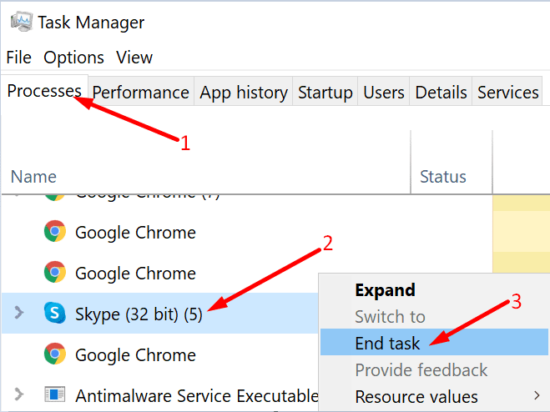
เรียกใช้แอปในโหมดความเข้ากันได้
อัปเดตแอปและระบบปฏิบัติการของคุณเพื่อให้แน่ใจว่าทุกอย่างทำงานบนอุปกรณ์ของคุณได้อย่างราบรื่น หากคุณใช้แอปเวอร์ชันที่ล้าสมัยในระบบปฏิบัติการ Windows 10 เวอร์ชันล่าสุดคุณจะต้องพบกับข้อบกพร่องต่างๆ
เมื่อเปิดแอปของคุณให้คลิกขวาที่ไอคอนแอปของคุณแล้วเลือก เรียกใช้ในฐานะผู้ดูแลระบบ
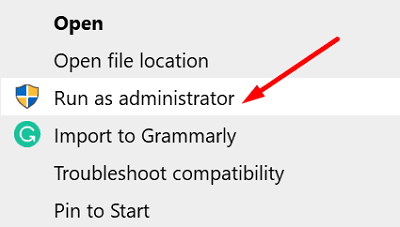
หากต้องการเปิดใช้งานตัวเลือกนี้อย่างถาวรให้คลิกขวาที่แอปของคุณแล้วเลือก คุณสมบัติ จากนั้นคลิกที่แท็บ ความเข้ากันได้ และเลือกตัวเลือก เรียกใช้โปรแกรมนี้ในโหมดความเข้ากันได้สำหรับ และการตั้งค่า เรียกใช้โปรแกรมนี้ในฐานะผู้ดูแลระบบ
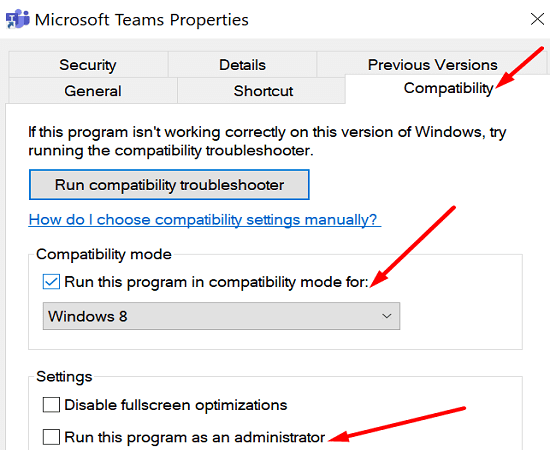
ปิดใช้งานการส่งตัวอย่างของ Windows Defender
ตรวจสอบว่าข้อผิดพลาดรหัสเหตุการณ์ 1001 เกิดขึ้นเนื่องจากการเรียกใช้โซลูชันความปลอดภัยหลายรายการบนคอมพิวเตอร์ของคุณหรือไม่ ระบบปฏิบัติการจะปิดใช้งาน Windows Security โดยอัตโนมัติเมื่อตรวจพบว่าคุณติดตั้งโซลูชันป้องกันไวรัสตัวที่สอง จากนั้นระบบตรวจวัดระยะไกลของ Windows จะสร้างข้อผิดพลาดรหัสเหตุการณ์ 1001
ตัวอย่างเช่นการรายงานข้อผิดพลาดของ Windows มักแสดงข้อผิดพลาดนี้หลังจากติดตั้ง McAfee Endpoint Security Threat Prevention หรือ McAfee VirusScan Enterprise
เพื่อป้องกันข้อผิดพลาดนี้ให้ปิดการป้องกันบนระบบคลาวด์ของ Windows Security และคุณลักษณะการส่งตัวอย่างอัตโนมัติก่อนที่จะติดตั้งเครื่องมือป้องกันมัลแวร์เพิ่มเติม
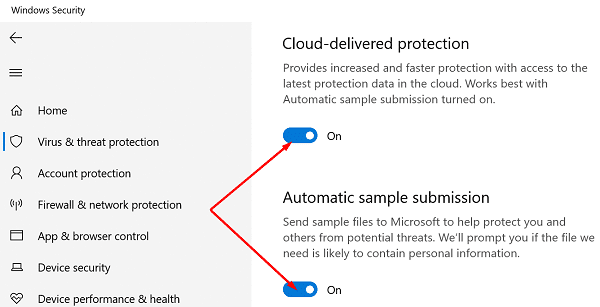
ติดตั้งโปรแกรมที่มีปัญหาอีกครั้ง
ระบุแอปหรือโปรแกรมที่ทำให้เกิดข้อผิดพลาดรหัสเหตุการณ์ 1001 และถอนการติดตั้ง จากนั้นรีสตาร์ทคอมพิวเตอร์และดาวน์โหลดสำเนาใหม่ของแอปที่มีปัญหา หากแอปหรือโปรแกรมที่เกี่ยวข้องเกิดความเสียหายให้ติดตั้งใหม่ควรแก้ไขปัญหาได้
ตรวจสอบไฟล์ระบบของคุณ
หากไฟล์ระบบของคุณเสียหายคอมพิวเตอร์ของคุณอาจไม่สามารถเรียกใช้แอพและโปรแกรมได้อย่างถูกต้อง ซ่อมแซมไฟล์ระบบที่ผิดพลาดด้วยคำสั่ง SFC และ DISM รีสตาร์ทคอมพิวเตอร์และตรวจสอบว่าโซลูชันนี้แก้ไขข้อผิดพลาดรหัสเหตุการณ์ 1001 ที่น่ารำคาญได้หรือไม่
- เรียกใช้ Command Prompt ด้วยสิทธิ์ของผู้ดูแลระบบและเรียกใช้คำสั่ง sfc/scannow

- รอจนกว่าเครื่องของคุณจะรันคำสั่งเสร็จแล้ว
- จากนั้นเรียกใช้คำสั่ง DISM/Online/Cleanup-Image/RestoreHealth
- รีสตาร์ทคอมพิวเตอร์และตรวจสอบผลลัพธ์
สแกนระบบของคุณเพื่อหามัลแวร์
การติดไวรัสหรือมัลแวร์มักจะทำลายประสิทธิภาพของระบบของคุณและทำให้เกิดข้อผิดพลาดที่ไม่คาดคิด เรียกใช้การสแกนไวรัสเชิงลึกเพื่อลบร่องรอยมัลแวร์ ทำอย่างนั้นเป็นประจำเพื่อป้องกันไม่ให้แฮกเกอร์เปลี่ยนเครื่องของคุณให้เป็น คอมพิวเตอร์ซอมบี้ .
ตัวอย่างเช่นหากคุณใช้เครื่องมือป้องกันไวรัสในตัวของ Windows 10 ให้เปิด Windows Security แล้วคลิกที่ ตัวเลือกการสแกน เลือกตัวเลือก การสแกนแบบเต็ม และปล่อยให้โปรแกรมป้องกันไวรัสสแกนฮาร์ดดิสก์ของคุณ
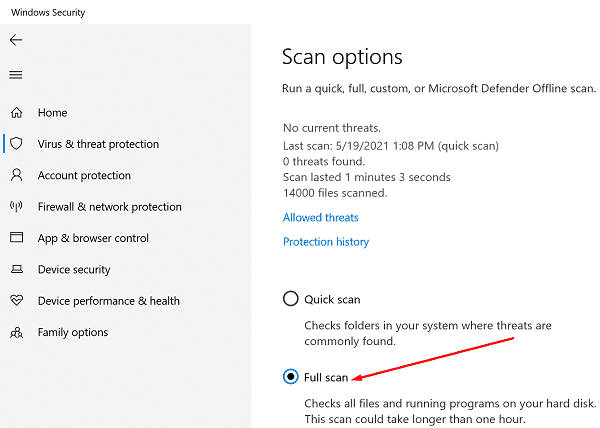
สรุป
รหัสเหตุการณ์ 1001 คือรหัสข้อผิดพลาดที่สามารถถูกเรียกใช้โดยรายการของปัจจัยต่างๆ วิธีแก้ปัญหาที่คุณจะใช้ขึ้นอยู่กับรายละเอียดข้อผิดพลาดที่มีอยู่ในเครื่องมือรายงานข้อผิดพลาดของ Windows ในการแก้ไขข้อผิดพลาดรหัสเหตุการณ์ 1001 ให้เรียกใช้แอปของคุณในโหมดความเข้ากันได้ด้วยสิทธิ์ของผู้ดูแลระบบ หากข้อผิดพลาดยังคงมีอยู่ให้ติดตั้งโปรแกรมที่มีปัญหาใหม่และซ่อมแซมไฟล์ระบบของคุณ
คุณพบวิธีแก้ปัญหาอื่น ๆ ในการแก้ไขข้อผิดพลาดนี้หรือไม่ แจ้งให้เราทราบในความคิดเห็นด้านล่าง